Kako osigurati trajno brisanje izbrisanih datoteka u sustavu Windows uništavanjem slobodnog prostora putem naredbenog retka: - Kada brišete datoteke iz operativnog sustava Windows, čini se da su datoteke izbrisane iz memorije tvrdog diska i da je prostor slobodan za upotrebu. Da, istina je da je prostora na raspolaganju, ali stvarnost je drugačija.
Iako otkrijete da su te datoteke uklonjene iz memorije tvrdog diska, ali ostaju tamo dok ih druge datoteke ne prepišu.
Nekoliko SSD uređaja koristi TRIM i sakupljač smeća što stvara poteškoće u oporavku izbrisanih podataka. Slično tome, Windows ima ugrađeni uslužni alat pod nazivom Šifra.
Šifra vam pomaže obrisati slobodni prostor s tvrdog diska tako da te datoteke jesu trajno uklonjena s tvrdog diska i ne može se oporaviti.
Cipher radi na temelju tri dodavanja. Na svom prvom prolazu ispunjava slobodni prostor s nula podataka, nakon čega slijedi drugi prolaz koji ga ispunjava brojevima 0xFF. U posljednjem prolazu ispunjava se slučajnim brojevima. Šifra radi u tri faze, pa brisanje podataka pomoću alata za šifru oduzima puno vremena.
Tijekom pokretanja uslužnih alata za šifriranje morate zatvoriti sve aplikacije.
Koraci za sigurno brisanje slobodnog prostora u sustavu Windows pomoću alata Cipher
Korak 1:
Traži naredbeni redak u pretraživanju trake zadataka u sustavu Windows 10
Korak 2:
Desnom tipkom miša kliknite ikonu naredbenog retka i odaberite Pokreni kao administrator.

Korak 3: Sad upišite šifra / š: C naredbu na naredbenom retku i pritisnite Unesi.
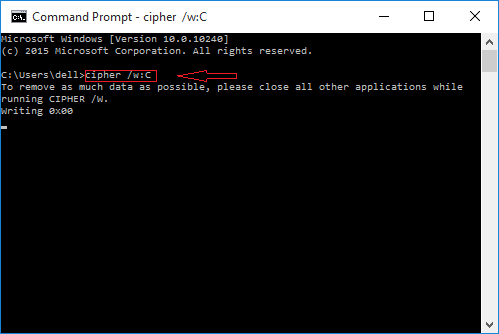
Napomena: - Naredba za trajno brisanje datoteka unutar određene mape je
šifra / w: [pogon]: \ ime_mape
Na primjer, ako trajno izbrišemo sve izbrisane datoteke u mapi C, tada ćemo napisati šifra / š: C kao naredba u naredbenom retku.
Ali ako želite trajno izbrisati datoteke unutar određene mape, tada umjesto mape napišite naziv mape ime datoteke.
Budući da se radi o trofaznom procesu, trebat će neko vrijeme.
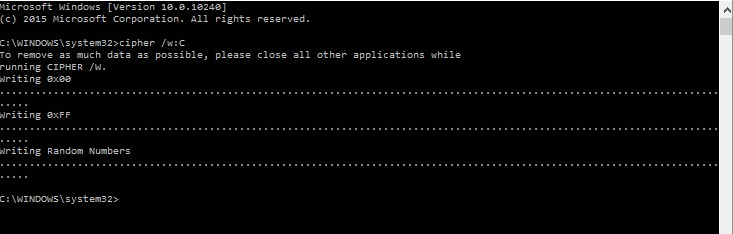
Umjesto C, možete napisati naziv pogona koji želite izbrisati.

![Kako dijeliti velike datoteke s fotografijama [Google Drive, Dropbox]](/f/bb801277a8eb2d7d8204cfd615869c01.jpg?width=300&height=460)